您好,登錄后才能下訂單哦!
您好,登錄后才能下訂單哦!
這篇文章主要講解了“RHEL7.0編譯安裝Nginx1.6.0+MySQL5.6.19+PHP5.5.14的運行環境”,文中的講解內容簡單清晰,易于學習與理解,下面請大家跟著小編的思路慢慢深入,一起來研究和學習“RHEL7.0編譯安裝Nginx1.6.0+MySQL5.6.19+PHP5.5.14的運行環境”吧!
準備篇:
RHEL 7.0系統安裝配置圖解教程 http://www.mlszssj.com/os/192932.html
一、使用系統鏡像文件配置本地yum源
1、使用WinSCP.exe等工具上傳系統鏡像文件rhel-server-7.0-x86_64-dvd.iso到/usr/local/src目錄
2、使用Putty.exe工具遠程連接到RHEL服務器
3、掛載系統鏡像文件
mkdir /media/cdrom #新建鏡像文件掛載目錄
cd /usr/local/src #進入系統鏡像文件存放目錄
ls #列出目錄文件,可以看到剛剛上傳的系統鏡像文件
mount -t iso9660 -o loop /usr/local/src/rhel-server-7.0-x86_64-dvd.iso /media/cdrom #掛載系統鏡像
cd /media/cdrom #進入掛載目錄,使用ls命令可以看到已經有文件存在了
備注:umount /media/cdrom #卸載系統鏡像
4、設置開機自動掛載系統鏡像文件
vi /etc/fstab #添加以下代碼。實現開機自動掛載
/usr/local/src/rhel-server-7.0-x86_64-dvd.iso /media/cdrom iso9660 defaults,ro,loop 0 0
:wq! #保存退出
備注:iso9660使用df -T 查看
5、配置本地yum源
cd /etc/yum.repos.d/ #進入yum配置目錄
touch rhel-media.repo #建立yum配置文件
vi rhel-media.repo #編輯配置文件,添加以下內容
[rhel-media]
name=Red Hat Enterprise Linux 7.0 #自定義名稱
baseurl=file:///media/cdrom #本地光盤掛載路徑
enabled=1 #啟用yum源,0為不啟用,1為啟用
gpgcheck=1 #檢查GPG-KEY,0為不檢查,1為檢查
gpgkey=file:///media/cdrom/RPM-GPG-KEY-redhat-release #GPG-KEY路徑
:wq! #保存退出
6、配置yum命令
yum clean all #清除yum緩存
yum makecache #緩存本地yum源中的軟件包信息
現在,已經可以使用yum命令自動安裝軟件了。
二、配置防火墻,開啟80端口、3306端口
RHEL 7.0默認使用的是firewall作為防火墻,這里改為iptables防火墻。
1、關閉firewall:
systemctl stop firewalld.service #停止firewall
systemctl disable firewalld.service #禁止firewall開機啟動
2、安裝iptables防火墻
yum install iptables-services #安裝
vi /etc/sysconfig/iptables #編輯防火墻配置文件
# Firewall configuration written by system-config-firewall
# Manual customization of this file is not recommended.
*filter
:INPUT ACCEPT [0:0]
:FORWARD ACCEPT [0:0]
:OUTPUT ACCEPT [0:0]
-A INPUT -m state --state ESTABLISHED,RELATED -j ACCEPT
-A INPUT -p icmp -j ACCEPT
-A INPUT -i lo -j ACCEPT
-A INPUT -m state --state NEW -m tcp -p tcp --dport 22 -j ACCEPT
-A INPUT -m state --state NEW -m tcp -p tcp --dport 80 -j ACCEPT
-A INPUT -m state --state NEW -m tcp -p tcp --dport 3306 -j ACCEPT
-A INPUT -j REJECT --reject-with icmp-host-prohibited
-A FORWARD -j REJECT --reject-with icmp-host-prohibited
COMMIT
:wq! #保存退出
systemctl restart iptables.service #最后重啟防火墻使配置生效
三、關閉SELINUX
vi /etc/selinux/config
#SELINUX=enforcing #注釋掉
#SELINUXTYPE=targeted #注釋掉
SELINUX=disabled #增加
:wq! #保存退出
setenforce 0 #使配置立即生效
四 、系統約定
軟件源代碼包存放位置:/usr/local/src
源碼包編譯安裝位置:/usr/local/軟件名字
五、下載軟件包
1、下載nginx
http://nginx.org/download/nginx-1.6.0.tar.gz
2、下載MySQL
http://cdn.mysql.com/Downloads/MySQL-5.6/mysql-5.6.19.tar.gz
3、下載php
http://cn2.php.net/distributions/php-5.5.14.tar.gz
4、下載pcre (支持nginx偽靜態)
ftp://ftp.csx.cam.ac.uk/pub/software/programming/pcre/pcre-8.35.tar.gz
5、下載openssl(nginx擴展)
http://www.openssl.org/source/openssl-1.0.1h.tar.gz
6、下載zlib(nginx擴展)
http://zlib.net/zlib-1.2.8.tar.gz
7、下載cmake(MySQL編譯工具)
http://www.cmake.org/files/v2.8/cmake-2.8.11.2.tar.gz
8、下載libmcrypt(php擴展)
http://nchc.dl.sourceforge.net/project/mcrypt/Libmcrypt/2.5.8/libmcrypt-2.5.8.tar.gz
9、下載yasm(php擴展)
http://www.tortall.net/projects/yasm/releases/yasm-1.2.0.tar.gz
10、t1lib(php擴展)
ftp://sunsite.unc.edu/pub/Linux/libs/graphics/t1lib-5.1.2.tar.gz
11、下載gd庫安裝包
https://bitbucket.org/libgd/gd-libgd/downloads/libgd-2.1.0.tar.gz
12、libvpx(gd庫需要)
https://webm.googlecode.com/files/libvpx-v1.3.0.tar.bz2
13、tiff(gd庫需要)
http://download.osgeo.org/libtiff/tiff-4.0.3.tar.gz
14、libpng(gd庫需要)
ftp://ftp.simplesystems.org/pub/png/src/libpng16/libpng-1.6.12.tar.gz
15、freetype(gd庫需要)
http://ring.u-toyama.ac.jp/archives/graphics/freetype/freetype2/freetype-2.5.3.tar.gz
16、jpegsrc(gd庫需要)
http://www.ijg.org/files/jpegsrc.v9a.tar.gz
以上軟件包使用WinSCP工具上傳到/usr/local/src目錄
WinSCP下載地址:http://winscp.net/download/winscp554.zip
六、安裝編譯工具及庫文件(使用yum命令安裝)
yum install -y apr* autoconf automake bison cloog-ppl compat* cpp curl curl-devel fontconfig fontconfig-devel freetype freetype* freetype-devel gcc gcc-c++ gtk+-devel gd gettext gettext-devel glibc kernel kernel-headers keyutils keyutils-libs-devel krb5-devel libcom_err-devel libpng* libjpeg* libsepol-devel libselinux-devel libstdc++-devel libtool* libgomp libxml2 libxml2-devel libXpm* libtiff libtiff* make mpfr ncurses* ntp openssl openssl-devel patch pcre-devel perl php-common php-gd policycoreutils telnet nasm nasm* wget zlib-devel
安裝篇
以下是用putty工具遠程登錄到服務器,在命令行下面操作的
一、安裝MySQL
1、安裝cmake
cd /usr/local/src
tar zxvf cmake-2.8.11.2.tar.gz
cd cmake-2.8.11.2
./configure
make
make install
2、安裝MySQL
groupadd mysql #添加mysql組
useradd -g mysql mysql -s /bin/false #創建用戶mysql并加入到mysql組,不允許mysql用戶直接登錄系統
mkdir -p /data/mysql #創建MySQL數據庫存放目錄
chown -R mysql:mysql /data/mysql #設置MySQL數據庫存放目錄權限
mkdir -p /usr/local/mysql #創建MySQL安裝目錄
cd /usr/local/src #進入軟件包存放目錄
tar zxvf mysql-5.6.19.tar.gz #解壓
cd mysql-5.6.19 #進入目錄
cmake . -DCMAKE_INSTALL_PREFIX=/usr/local/mysql -DMYSQL_DATADIR=/data/mysql -DSYSCONFDIR=/etc #配置
make #編譯
make install #安裝
rm -rf /etc/my.cnf #刪除系統默認的配置文件(如果默認沒有就不用刪除)
cd /usr/local/mysql #進入MySQL安裝目錄
./scripts/mysql_install_db --user=mysql --basedir=/usr/local/mysql --datadir=/data/mysql #生成mysql系統數據庫
ln -s /usr/local/mysql/my.cnf /etc/my.cnf #添加到/etc目錄的軟連接
cp ./support-files/mysql.server /etc/rc.d/init.d/mysqld #把Mysql加入系統啟動
chmod 755 /etc/init.d/mysqld #增加執行權限
chkconfig mysqld on #加入開機啟動
vi /etc/rc.d/init.d/mysqld #編輯
basedir=/usr/local/mysql #MySQL程序安裝路徑
datadir=/data/mysql #MySQl數據庫存放目錄
service mysqld start #啟動
vi /etc/profile #把mysql服務加入系統環境變量:在最后添加下面這一行
export PATH=$PATH:/usr/local/mysql/bin
:wq! #保存退出
source /etc/profile #使配置立即生效
#下面這兩行把myslq的庫文件鏈接到系統默認的位置,這樣你在編譯類似PHP等軟件時可以不用指定mysql的庫文件地址。
ln -s /usr/local/mysql/lib/mysql /usr/lib/mysql
ln -s /usr/local/mysql/include/mysql /usr/include/mysql
mkdir /var/lib/mysql #創建目錄
ln -s /tmp/mysql.sock /var/lib/mysql/mysql.sock #添加軟鏈接
mysql_secure_installation #設置Mysql密碼,根據提示按Y 回車輸入2次密碼
二、安裝Nginx
1、安裝pcre
cd /usr/local/src
mkdir /usr/local/pcre
tar zxvf pcre-8.35.tar.gz
cd pcre-8.35
./configure --prefix=/usr/local/pcre
make
make install
2、安裝openssl
cd /usr/local/src
mkdir /usr/local/openssl
tar zxvf openssl-1.0.1h.tar.gz
cd openssl-1.0.1h
./config --prefix=/usr/local/openssl
make
make install
vi /etc/profile #把openssl服務加入系統環境變量:在最后添加下面這一行
export PATH=$PATH:/usr/local/openssl/bin
:wq! #保存退出
source /etc/profile #使配置立即生效
3、安裝zlib
cd /usr/local/src
mkdir /usr/local/zlib
tar zxvf zlib-1.2.8.tar.gz
cd zlib-1.2.8
./configure --prefix=/usr/local/zlib
make
make install
4、安裝Nginx
groupadd www
useradd -g www www -s /bin/false
cd /usr/local/src
tar zxvf nginx-1.6.0.tar.gz
cd nginx-1.6.0
./configure --prefix=/usr/local/nginx --without-http_memcached_module --user=www --group=www --with-http_stub_status_module --with-http_ssl_module --with-http_gzip_static_module --with-openssl=/usr/local/src/openssl-1.0.1h --with-zlib=/usr/local/src/zlib-1.2.8 --with-pcre=/usr/local/src/pcre-8.35
注意:--with-openssl=/usr/local/src/openssl-1.0.1h --with-zlib=/usr/local/src/zlib-1.2.8 --with-pcre=/usr/local/src/pcre-8.35指向的是源碼包解壓的路徑,而不是安裝的路徑,否則會報錯
make
make install
/usr/local/nginx/sbin/nginx #啟動Nginx
設置nginx開機啟動
vi /etc/rc.d/init.d/nginx #編輯啟動文件添加下面內容
############################################################
#!/bin/sh
#
# nginx - this script starts and stops the nginx daemon
#
# chkconfig: - 85 15
# description: Nginx is an HTTP(S) server, HTTP(S) reverse \
# proxy and IMAP/POP3 proxy server
# processname: nginx
# config: /etc/nginx/nginx.conf
# config: /usr/local/nginx/conf/nginx.conf
# pidfile: /usr/local/nginx/logs/nginx.pid
# Source function library.
. /etc/rc.d/init.d/functions
# Source networking configuration.
. /etc/sysconfig/network
# Check that networking is up.
[ "$NETWORKING" = "no" ] && exit 0
nginx="/usr/local/nginx/sbin/nginx"
prog=$(basename $nginx)
NGINX_CONF_FILE="/usr/local/nginx/conf/nginx.conf"
[ -f /etc/sysconfig/nginx ] && . /etc/sysconfig/nginx
lockfile=/var/lock/subsys/nginx
make_dirs() {
# make required directories
user=`$nginx -V 2>&1 | grep "configure arguments:" | sed 's/[^*]*--user=\([^ ]*\).*/\1/g' -`
if [ -z "`grep $user /etc/passwd`" ]; then
useradd -M -s /bin/nologin $user
fi
options=`$nginx -V 2>&1 | grep 'configure arguments:'`
for opt in $options; do
if [ `echo $opt | grep '.*-temp-path'` ]; then
value=`echo $opt | cut -d "=" -f 2`
if [ ! -d "$value" ]; then
# echo "creating" $value
mkdir -p $value && chown -R $user $value
fi
fi
done
}
start() {
[ -x $nginx ] || exit 5
[ -f $NGINX_CONF_FILE ] || exit 6
make_dirs
echo -n $"Starting $prog: "
daemon $nginx -c $NGINX_CONF_FILE
retval=$?
echo
[ $retval -eq 0 ] && touch $lockfile
return $retval
}
stop() {
echo -n $"Stopping $prog: "
killproc $prog -QUIT
retval=$?
echo
[ $retval -eq 0 ] && rm -f $lockfile
return $retval
}
restart() {
#configtest || return $?
stop
sleep 1
start
}
reload() {
#configtest || return $?
echo -n $"Reloading $prog: "
killproc $nginx -HUP
RETVAL=$?
echo
}
force_reload() {
restart
}
configtest() {
$nginx -t -c $NGINX_CONF_FILE
}
rh_status() {
status $prog
}
rh_status_q() {
rh_status >/dev/null 2>&1
}
case "$1" in
start)
rh_status_q && exit 0
$1
;;
stop)
rh_status_q || exit 0
$1
;;
restart|configtest)
$1
;;
reload)
rh_status_q || exit 7
$1
;;
force-reload)
force_reload
;;
status)
rh_status
;;
condrestart|try-restart)
rh_status_q || exit 0
;;
*)
echo $"Usage: $0 {start|stop|status|restart|condrestart|try-restart|reload|force-reload|configtest}"
exit 2
esac
############################################################
:wq! #保存退出
chmod 775 /etc/rc.d/init.d/nginx #賦予文件執行權限
chkconfig nginx on #設置開機啟動
/etc/rc.d/init.d/nginx restart #重啟
三、安裝php
1、安裝yasm
cd /usr/local/src
tar zxvf yasm-1.2.0.tar.gz
cd yasm-1.2.0
./configure
make
make install
2、安裝libmcrypt
cd /usr/local/src
tar zxvf libmcrypt-2.5.8.tar.gz
cd libmcrypt-2.5.8
./configure
make
make install
3、安裝libvpx
cd /usr/local/src
tar xvf libvpx-v1.3.0.tar.bz2
cd libvpx-v1.3.0
./configure --prefix=/usr/local/libvpx --enable-shared --enable-vp9
make
make install
4、安裝tiff
cd /usr/local/src
tar zxvf tiff-4.0.3.tar.gz
cd tiff-4.0.3
./configure --prefix=/usr/local/tiff --enable-shared
make
make install
5、安裝libpng
cd /usr/local/src
tar zxvf libpng-1.6.12.tar.gz
cd libpng-1.6.12
./configure --prefix=/usr/local/libpng --enable-shared
make
make install
6、安裝freetype
cd /usr/local/src
tar zxvf freetype-2.5.3.tar.gz
cd freetype-2.5.3
./configure --prefix=/usr/local/freetype --enable-shared
make #編譯
make install #安裝
7、安裝jpeg
cd /usr/local/src
tar zxvf jpegsrc.v9a.tar.gz
cd jpeg-9a
./configure --prefix=/usr/local/jpeg --enable-shared
make #編譯
make install #安裝
8、安裝libgd
cd /usr/local/src
tar zxvf libgd-2.1.0.tar.gz #解壓
cd libgd-2.1.0 #進入目錄
./configure --prefix=/usr/local/libgd --enable-shared --with-jpeg=/usr/local/jpeg --with-png=/usr/local/libpng --with-freetype=/usr/local/freetype --with-fontconfig=/usr/local/freetype --with-xpm=/usr/ --with-tiff=/usr/local/tiff --with-vpx=/usr/local/libvpx #配置
make #編譯
make install #安裝
9、安裝t1lib
cd /usr/local/src
tar zxvf t1lib-5.1.2.tar.gz
cd t1lib-5.1.2
./configure --prefix=/usr/local/t1lib --enable-shared
make without_doc
make install
10、安裝php
注意:如果系統是64位,請執行以下兩條命令,否則安裝php會出錯(32位系統不需要執行)
ln -s /usr/lib64/libltdl.so /usr/lib/libltdl.so
\cp -frp /usr/lib64/libXpm.so* /usr/lib/
cd /usr/local/src
tar -zvxf php-5.5.14.tar.gz
cd php-5.5.14
export LD_LIBRARY_PATH=/usr/local/libgd/lib
./configure --prefix=/usr/local/php --with-config-file-path=/usr/local/php/etc --with-mysql=/usr/local/mysql --with-mysqli=/usr/local/mysql/bin/mysql_config --with-mysql-sock=/tmp/mysql.sock --with-pdo-mysql=/usr/local/mysql --with-gd --with-png-dir=/usr/local/libpng --with-jpeg-dir=/usr/local/jpeg --with-freetype-dir=/usr/local/freetype --with-xpm-dir=/usr/ --with-vpx-dir=/usr/local/libvpx/ --with-zlib-dir=/usr/local/zlib --with-t1lib=/usr/local/t1lib --with-iconv --enable-libxml --enable-xml --enable-bcmath --enable-shmop --enable-sysvsem --enable-inline-optimization --enable-opcache --enable-mbregex --enable-fpm --enable-mbstring --enable-ftp --enable-gd-native-ttf --with-openssl --enable-pcntl --enable-sockets --with-xmlrpc --enable-zip --enable-soap --without-pear --with-gettext --enable-session --with-mcrypt --with-curl --enable-ctype #配置
make #編譯
make install #安裝
cp php.ini-production /usr/local/php/etc/php.ini #復制php配置文件到安裝目錄
rm -rf /etc/php.ini #刪除系統自帶配置文件
ln -s /usr/local/php/etc/php.ini /etc/php.ini #添加軟鏈接到 /etc目錄
cp /usr/local/php/etc/php-fpm.conf.default /usr/local/php/etc/php-fpm.conf #拷貝模板文件為php-fpm配置文件
ln -s /usr/local/php/etc/php-fpm.conf /etc/php-fpm.conf #添加軟連接到 /etc目錄
vi /usr/local/php/etc/php-fpm.conf #編輯
user = www #設置php-fpm運行賬號為www
group = www #設置php-fpm運行組為www
pid = run/php-fpm.pid #取消前面的分號
:wq!
設置 php-fpm開機啟動
cp /usr/local/src/php-5.5.14/sapi/fpm/init.d.php-fpm /etc/rc.d/init.d/php-fpm #拷貝php-fpm到啟動目錄
chmod +x /etc/rc.d/init.d/php-fpm #添加執行權限
chkconfig php-fpm on #設置開機啟動
vi /usr/local/php/etc/php.ini #編輯配置文件
找到:disable_functions =
修改為:disable_functions = passthru,exec,system,chroot,scandir,chgrp,chown,shell_exec,proc_open,proc_get_status,ini_alter,ini_alter,ini_restore,dl,openlog,syslog,readlink,symlink,popepassthru,stream_socket_server,escapeshellcmd,dll,popen,disk_free_space,checkdnsrr,checkdnsrr,getservbyname,getservbyport,disk_total_space,posix_ctermid,posix_get_last_error,posix_getcwd, posix_getegid,posix_geteuid,posix_getgid, posix_getgrgid,posix_getgrnam,posix_getgroups,posix_getlogin,posix_getpgid,posix_getpgrp,posix_getpid, posix_getppid,posix_getpwnam,posix_getpwuid, posix_getrlimit, posix_getsid,posix_getuid,posix_isatty, posix_kill,posix_mkfifo,posix_setegid,posix_seteuid,posix_setgid, posix_setpgid,posix_setsid,posix_setuid,posix_strerror,posix_times,posix_ttyname,posix_uname
#列出PHP可以禁用的函數,如果某些程序需要用到這個函數,可以刪除,取消禁用。
找到:;date.timezone =
修改為:date.timezone = PRC #設置時區
找到:expose_php = On
修改為:expose_php = Off #禁止顯示php版本的信息
找到:short_open_tag = Off
修改為:short_open_tag = ON #支持php短標簽
找到opcache.enable=0
修改為opcache.enable=1 #php支持opcode緩存
找到:opcache.enable_cli=1 #php支持opcode緩存
修改為:opcache.enable_cli=0
在最后一行添加:zend_extension=opcache.so #開啟opcode緩存功能
:wq! #保存退出
配置nginx支持php
vi /usr/local/nginx/conf/nginx.conf
修改/usr/local/nginx/conf/nginx.conf 配置文件,需做如下修改
user www www; #首行user去掉注釋,修改Nginx運行組為www www;必須與/usr/local/php/etc/php-fpm.conf中的user,group配置相同,否則php運行出錯
index index.html index.htm index.php; #添加index.php
# pass the PHP scripts to FastCGI server listening on 127.0.0.1:9000
#
location ~ \.php$ {
root html;
fastcgi_pass 127.0.0.1:9000;
fastcgi_index index.php;
fastcgi_param SCRIPT_FILENAME $document_root$fastcgi_script_name;
include fastcgi_params;
}
#取消FastCGI server部分location的注釋,注意fastcgi_param行的參數,改為$document_root$fastcgi_script_name,或者使用絕對路徑
/etc/init.d/nginx restart #重啟nginx
service php-fpm start #啟動php-fpm
測試篇
cd /usr/local/nginx/html/ #進入nginx默認網站根目錄
rm -rf /usr/local/nginx/html/* #刪除默認測試頁
vi index.php #新建index.php文件
<?php
phpinfo();
?>
:wq! #保存退出
chown www.www /usr/local/nginx/html/ -R #設置目錄所有者
chmod 700 /usr/local/nginx/html/ -R #設置目錄權限
在瀏覽器中打開服務器IP地址,會看到下面的界面
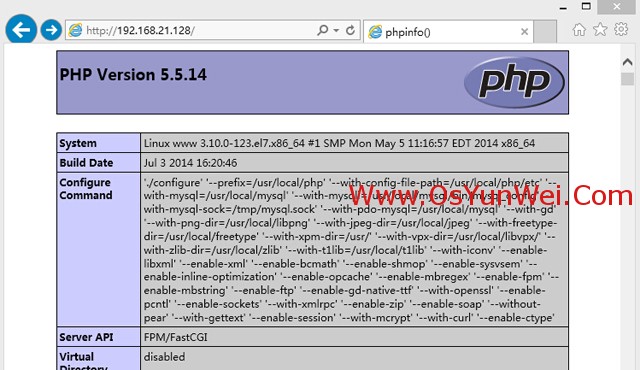
感謝各位的閱讀,以上就是“RHEL7.0編譯安裝Nginx1.6.0+MySQL5.6.19+PHP5.5.14的運行環境”的內容了,經過本文的學習后,相信大家對RHEL7.0編譯安裝Nginx1.6.0+MySQL5.6.19+PHP5.5.14的運行環境這一問題有了更深刻的體會,具體使用情況還需要大家實踐驗證。這里是億速云,小編將為大家推送更多相關知識點的文章,歡迎關注!
免責聲明:本站發布的內容(圖片、視頻和文字)以原創、轉載和分享為主,文章觀點不代表本網站立場,如果涉及侵權請聯系站長郵箱:is@yisu.com進行舉報,并提供相關證據,一經查實,將立刻刪除涉嫌侵權內容。